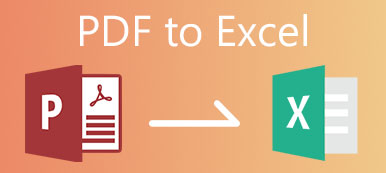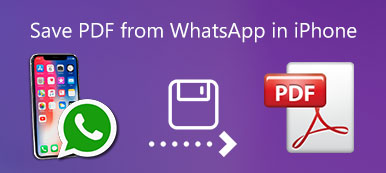Massor av dokumentfiler finns i PDF-format. När du vill läsa några dokument i PDF på iPad, måste du istället överföra PDF-filer till iPad. iTunes ska vara det vanligaste sättet att överföra filer från dator till iPad.
För att kunna synkronisera PDF-dokument till din iPad bör iBooks installeras på din iPad i förväg. Vad annars?
När du vill lära dig mer lösningar för att överföra PDF-filer till en iPad, ger det här inlägget också en annan metod för att överföra filer via iCloud och den ultimata lösningen för att överföra alla filer med Apeaksoft iPhone Transfer.

- Del 1: Så här överför du PDF-filer till iPad via iTunes
- Del 2: Hur överför PDF till iPad med iCloud
- Del 3: Den ultimata metoden att överföra PDF till iPad
del 1: Så här överför du PDF-filer till iPad via iTunes
ust som nämnts, när du vill överföra PDF-filer till iPad via iTunes, måste du se till att du har installerat iBooks från iTunes eller App Store. Säkerhetskopiera alla filer för att undvika att några ursprungliga filer på iPad ersätts. Här är den detaljerade processen du borde veta.
steg 1. Välj alternativet Böcker från iTunes
Ladda ner och installera den senaste versionen av iTunes, starta sedan programmet på din dator. Klicka på alternativet "Enhet" i iTunes och välj alternativet "Böcker".
Obs: Se till att du kan visa PDF-filerna i en webbläsare, till exempel "Förhandsgranska" på Mac och "Utforskaren" i Windows. Annars måste du konvertera filerna till kompatibla format.
steg 2. Överför PDF till iTunes Book Library
Du kan dra och släppa böckerna i iTunes-bokbiblioteket. När filerna visas på iTunes kan du ansluta iPad till datorn med en USB-kabel för att överföra PDF-filer till iPad.
steg 3. Välj PDF-filer från iTunes.
Markera alternativet "Synkronisera böcker", du kan välja "Alla böcker" eller "Valda böcker". För att bara överföra PDF-filer till iPad kan du välja alternativet ”Endast PDF-filer” under Böcker.
steg 4. Synkronisera PDF-filer till iPad med iTunes
När du väl har valt önskade PDF-filer eller andra format kan du klicka på alternativet "Apply" för att överföra PDF till din iPad från Windows. Det tar några minuter att överföra alla filer till din iPad.
Obs: Om din PDF är stor i storlek kan du försöka minska PDF-filstorleken innan du överförs till iPad.
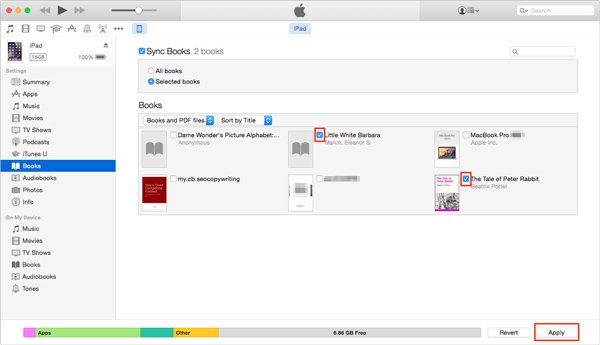
Obs: Om du redan har uppgraderat till den senaste versionen av iTunes 12.7 kan du kanske inte lägga till e-böcker på iPad på Windows PC. I det här fallet måste du hitta några alternativa lösningar för att överföra PDF-filerna till din iPad.
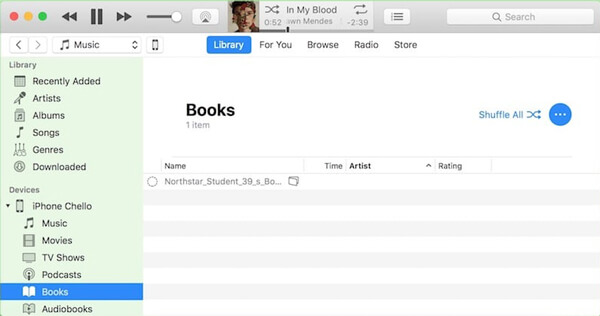
del 2: Hur överför PDF till iPad med iCloud
När du vill överföra PDF-filer till iPad utan iTunes, är iCloud en annan rekommenderad lösning. Det ger dig en smidig och smart metod för att dela PDF-filer mellan olika enheter. Men du bör vara uppmärksam på 5GB-begränsningen av iCloud-lagringsutrymmet.
steg 1. Gå till Finder på din Mac, som du kan hitta iCloud Drive alternativ. Om den inte är tillgänglig kan du ställa in från "Systeminställningar" och markera alternativet "iCloud Drive".
När det gäller Windows-användare kan du gå till www.icloud.com. När du kan registrera dig med ditt Apple-ID och lösenord.
steg 2. När du öppnat iCloud Drive kan du dra och släppa PDF-filerna i mappen. Tänk bara på att det finns en lagringsbegränsning om du inte har prenumererat på iCloud-tjänsten.
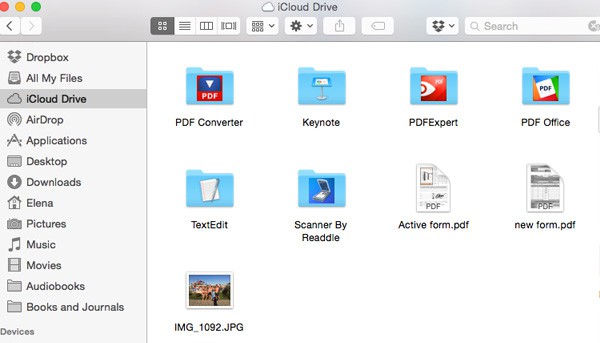
steg 3. Nu måste du aktivera alternativet iCloud Drive i iPad från Inställningar. Efter det kan du överföra PDF till iPad med iCloud. Öppna bara iBook på din iPad för att se de överförda filerna.
Tvärtom, du kan också flytta PDF-böcker till iCloud och få åtkomst till dem på din Mac.
del 3: Den ultimata metoden för att överföra PDF till iPad
Finns det en metod att överföra PDF till iPad utan att synkronisera? Om du har en stor mängd PDF-filer på din dator, ska det vara svårt att kontrollera hela filerna efter att du har synkroniserat PDF-filerna.
iPhone Transfer bör vara den ultimata lösningen för att synkronisera PDF-filer till iPad. Det gör att du kan se PDF-filerna, hantera dem och överföra önskad PDF till din iPad. Här är några utmärkta funktioner i programmet du borde veta.
- Överför och säkerhetskopiera textmeddelanden, kontakter, bilder, musikfiler, videor, böcker, PDF-filer och flera andra format.
- Överför filer från iPhone / iPad / iPod till din Windows / Mac-dator.
- Överför önskade filer mellan olika enheter flexibelt, iPhone till iPhone / iPad / iTunes, iPhone till dator och dator till iPhone.
- Bryt restriktionerna för iTunes, till exempel enkelriktad överföring, radera de ursprungliga uppgifterna, kan inte välja överföringsdata etc.
- Hantera mediefiler, lägg till / konvertera / redigera mediefiler och till och med organisera ditt iTunes-bibliotek i klick.
steg 1. Anslut iPad till dator
För att snabbt överföra ett stort antal PDF-filer till iPad kan du ladda ner iPhone Transfer för att kopiera PDF-filer mellan iPad och dator inom ett klick. Därefter anslut iPad till dator med USB-kabel och se till att din dator kan känna igen iPad.

steg 2. Lägg till PDF-filer till böckerna i programmet
Välj boktyp från den vänstra menyn, som du kan klicka på "Lägg till objekt" för att lägga till PDF-filer till iPad från skrivbordet. Dessutom kan du klicka på knappen "Lägg till" i det övre högra hörnet för att lägga till en hel mapp med PDF-filer i programmet med ett klick.
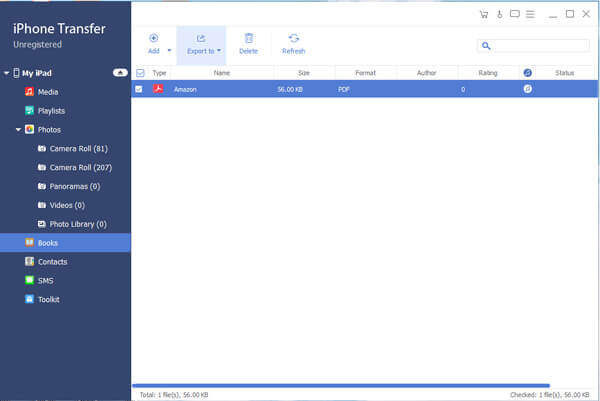
steg 3. Hantera PDF-filerna
Om du importerar PDF-filer från olika mappar kan du också hantera PDF-filer inom programmet. Du kan se PDF-dokumenten, byta namn på filerna eller ta bort dubblerade filer. Du kan också uppdatera filerna efter att ha raderat några oönskade filer.
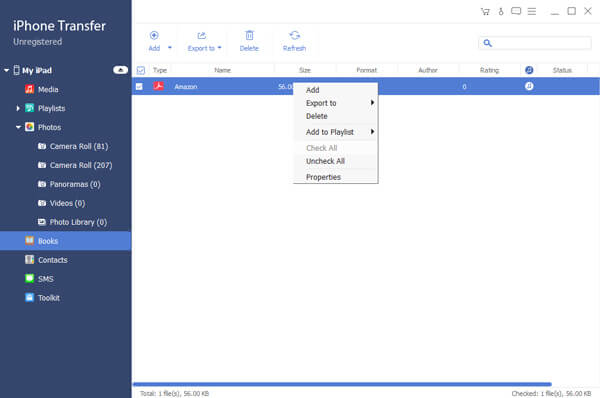
steg 4. Överför PDF till iPad med batchprocess
När du har fått alla PDF-filer som du vill överföra, klicka på knappen "Exportera till" för att synkronisera alla dessa PDF-filer till din iPad.
Du kan alltid njuta av PDF-filerna i önskad ordning eller format på iPad med den utmärkta IOS-dataöverföringsprogramvaran. Här kan du kolla fler metoder till spara PDF-filer till iPhone.
Slutsats
Om du bara har några PDF-böcker kan du överföra PDF till iPad via iCloud. På sättet kan du enkelt njuta av böckerna online. Självklart kan du också synkronisera önskade PDF-filer till iPad med iTunes och iBooks.
När du behöver överföra PDF till iPad direkt, Apeaksoft iPhone Transfer bör vara den ultimata och professionella IOS-överföringsprogramvaran du måste ta hänsyn till. Om du har någon annan fråga om hur du överför PDF-filer till iPad från datorn, lämna mer detaljerad information i kommentaren nu.
För fler ämnen om iPad överföring, besök här.